General Hardware Oriented Software Transfer是一款電腦備份還原軟件,該工具也稱為GHOST還原工具,有著非常大的用戶基礎。
軟件介紹
General Hardware Oriented Software Transfer綠色版是一款十分出色的硬盤備份還原工具,General Hardware Oriented Software Transfer綠色版界面友好,功能實用,支出在Windows平臺使用,無需設置BIOS。
使用方法
1.在General Hardware Oriented Software Transfer綠色版中運行ghost安裝器,選擇要安裝的分區,選擇要安裝的ghost鏡像;
2.然后開始。接著電腦會重啟,重啟不要動,會進入安裝界面;
3.看你的硬盤是不是IDE,不是的就選屏蔽IDE、是的就選啟用IDE,接著點確認開始安裝;
4.然后又會重啟,進入系統驅動安裝,然后就能進系統了。
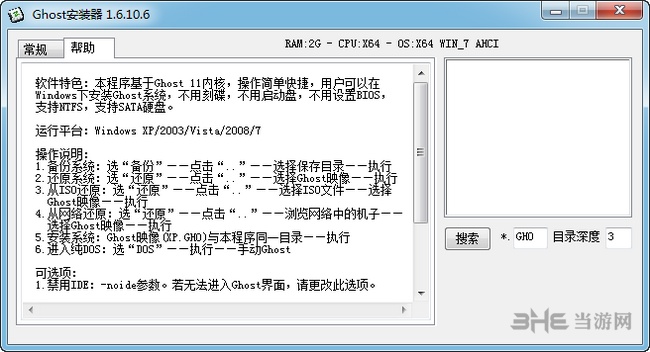
操作步驟
1.系統自動備份
選“備份”->點擊“...”->選擇保存目錄->執行 即可。
2.系統自動還原
選“還原”->點擊“...”->選擇Ghost鏡像->執行。
3.從ISO中還原Ghost鏡像
選“還原”->點擊“...”->文件類型:光盤鏡像(*.ISO)->選擇iso文件->執行。
4.從網絡中還原Ghost鏡像
選“還原”->點擊“...”->瀏覽網絡中的機子->選擇Ghost鏡像—執行。
5.自動安裝Ghost系統鏡像
與程序同->目錄,且Ghost鏡像命名為SYS.GHO->執行。
6.進入純DOS環境
選“DOS”->執行->手動Ghost。
常見問題
問:如何去除開機啟動時的GHOST選項?
答:打開C盤--找到boot.ini文件--右鍵boot.ini文件選屬性--取消只讀屬性--打開boot.ini找到你一鍵ghost的那一行--刪除了--保存應該可以的,最好是備份一下。
問:Ghostwin7系統下如何獲取有管理員權限的命令窗口?
答:首先,我們可以在開始菜單里面找到命令提示符窗口,接著直接單擊開始菜單,其次點擊所有程序-附件,這樣的話就可以找到它了,接下來我們用鼠標右鍵點擊,選擇下滑菜單中的屬性選項,在屬性窗口里面,我們首先將界面切換到快捷方式這一欄,其次點擊最下方的高級按鈕。在彈出來的窗里面,大家可以看到有一個選項,也就是“以管理員身份運行”這一個選項默認的是不被勾選的形式,大家就將它勾選上,其次點擊確定保存設置即可。設置完過后,用戶以后每次運行命令提示符窗口,都是以管理員的權限來運行的了!
問:Ghost還原或安裝系統的時候,中途提示錯誤A:GHOSTERR.TXT?
答:出現這種情況的解決方法是裝機時進入pe后格式化C盤再裝,或用純凈版安裝盤來裝系統,不要用GHOST版本安裝。

在電腦使用過程中,用戶經常會面臨各種問題,可能電腦會出現故障等問題,所以用戶需要及時的對電腦系統進行備份,在系統出現問題無法啟動時,可以使用自己備份的系統進行快速的還原,讓電腦回到自己熟悉的狀態。
下載地址
精品推薦
-

Acronis Backup Advanced(數據備份還原軟件)
詳情 -

Deep Freeze(冰點還原)
詳情 -

Deep Freeze
詳情 -

iPubsoft iPhone Backup Extractor
詳情 -

DeepFreeze冰點還原精靈企業版破解版
詳情 -

Acronis True Image中文完整破解企業版
詳情 -

Cobian Backup
詳情 -

冰點還原精靈Deep Freeze Patch密鑰破解注冊機
詳情 -

ghost一鍵還原工具
詳情 -

冰點還原精靈永久激活版
詳情 -

AOMEI Backupper注冊機
詳情 -

小白系統一鍵重裝
詳情 -

sqlbackupandftp破解版
詳情 -

冰點還原服務器版激活版
詳情 -

Acronis Backup Advanced
詳情 -

Exiland Backup Pro專業破解版
詳情
-
7 輕松備份傻瓜版
裝機必備軟件







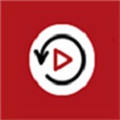


















網友評論